この記事では、Amazon UKのアカウント作成方法とAmazon UKで商品を購入する方法について解説していきます。Amazonでは、日本国内からでもイギリスの商品を購入することが可能です。Amazon UKから直接商品を購入すれば、格安で手に入れられたり、国内では販売されていない商品を手に入れることができます。Amazon UKと共通の海外アカウントは以下の通りです。
Amazon UKの利用を検討している方は、当記事の内容を参考にしてサービスを利用してみてください。
Amazon UKのアカウントとは?
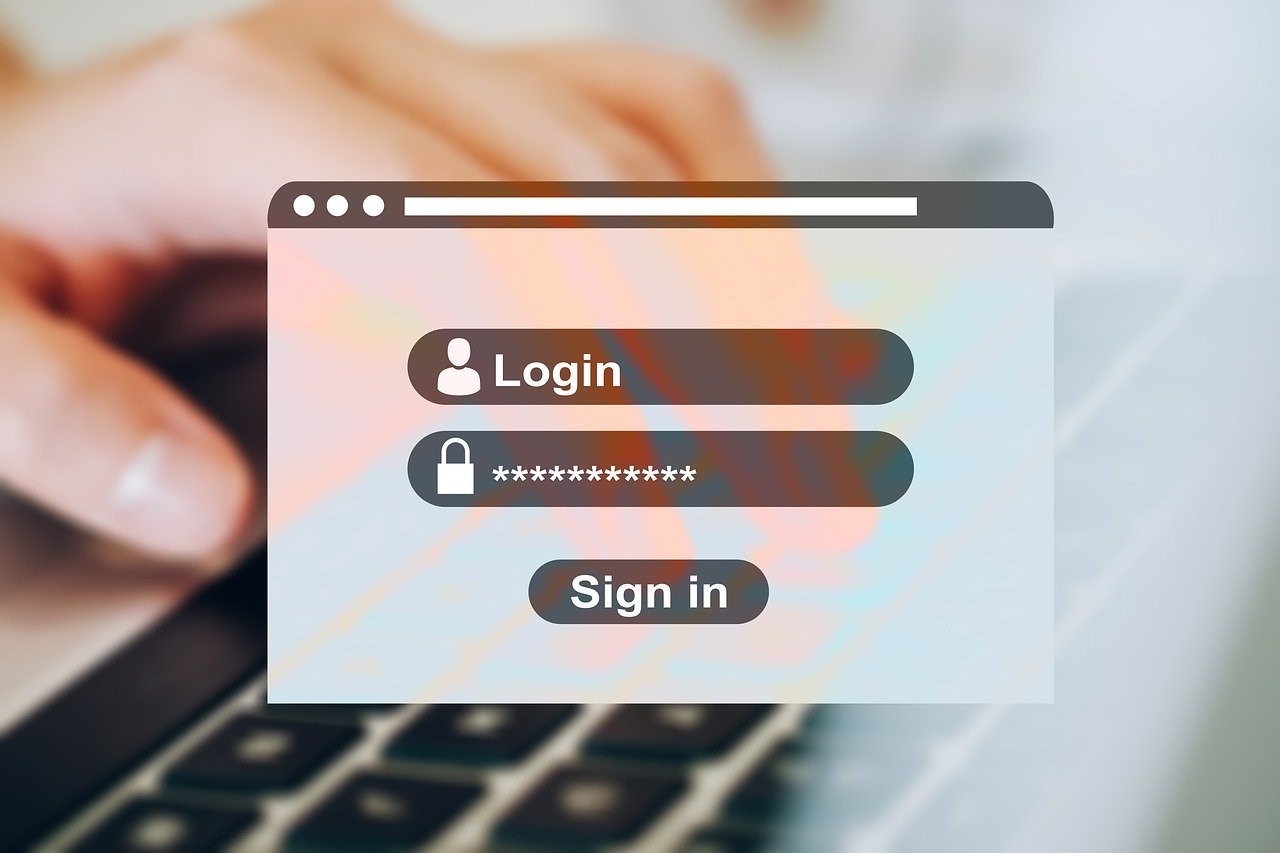
まずは、Amazon UKのアカウントとは何なのか?ということについて解説します。
日本とイギリスのAmazonアカウントは別々に管理されている
日本とイギリスのAmazonアカウントは別々に管理されています。その為、既に日本のAmazonアカウントを持っていたとしても、Amazon UKでは使用することができません。
Amazon UKで買い物や個人輸入をする場合は、新たに専用のアカウントを作成する必要があります。なお、Amazon UKでは、日本のAmazonで使っている同じメールアドレスを使用できないので、注意が必要です。
Amazon UKと共通の海外アカウント
Amazon UKと共通の海外アカウントは以下の通りです。
・ドイツのAmazon
・フランスのAmazon
・メキシコのAmazon
・オーストラリアのAmazon
・ブラジルのAmazon
・インドのAmazon
・トルコのAmazon
・オランダのAmazon
・アメリカのAmazon
・カナダのAmazon
・スペインのAmazon
・イタリアのAmazon
・ポーランドのAmazon
・シンガポールのAmazon
・アラブ首長国連邦のAmazon
Amazon UKでアカウントを作成すれば、イギリス以外でも上記15か国の海外Amazonを利用することができます。
クレジットカードで決済
決済方法は基本的にクレジットカードです。現地の銀行口座を所有していない限りは、クレジットカードのみと考えて良いです。海外のAmazonでは、日本でもメジャーなクレジットカードを使うことができます。
例えば、Visa・MasterCard・JCBなどです。その他にも、Solo・American Express・Delta・Electron・Eurocard・Switchなどでも決済することができます。
Amazon UKのアカウント作成方法
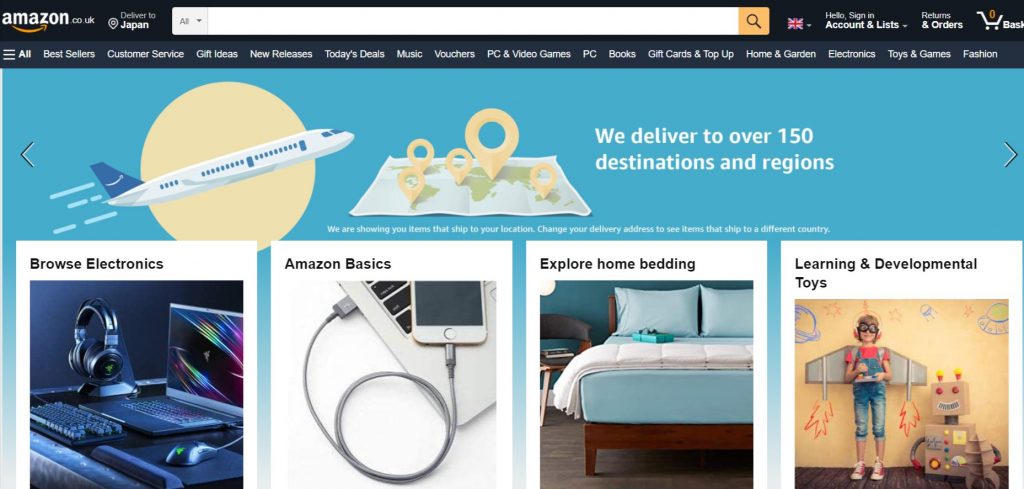
Amazon UKのアカウントについて把握したところで、まずはAmazon UKのアカウント作成方法を解説していきます。
まずは、「Amazon.co.uk」にアクセスしましょう。
入力画面にアクセスする
アカウントを持っていない場合や、初めてAmazon UKを利用する場合は、TOPページの右上に「Hello. Sign in Account & Lists」と書かれています。
「Hello. Sign in Account & Lists」の右横にカーソルを合わせると、「Sign in」と書かれた黄色のボタンが現れます。
そのボタンの下に、「New Customer? Start Here.(新しいカスタマーですか?ここからスタート)」という文言があり、「Start here」の部分がリンクになっているので、クリックします。
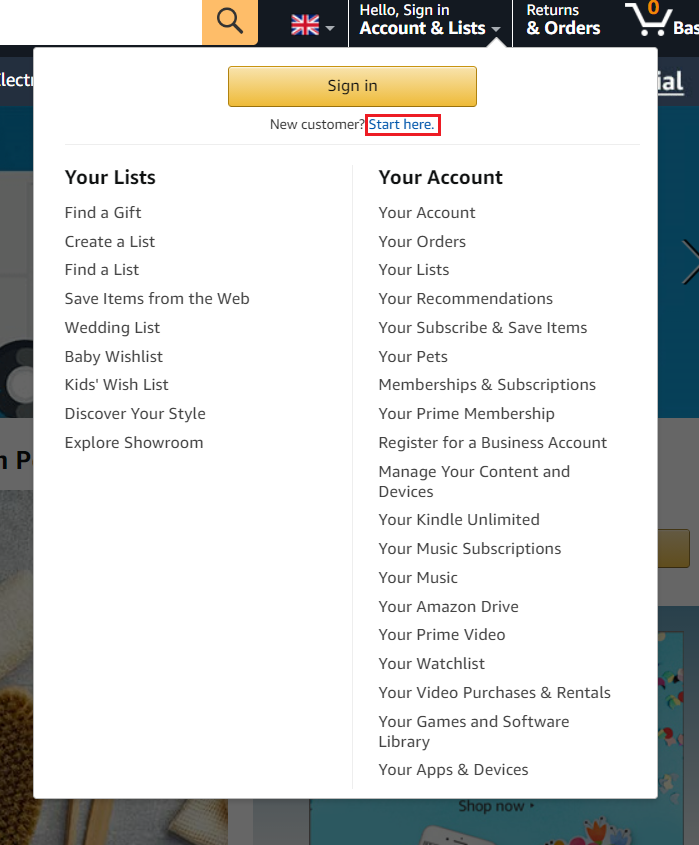
メールアドレスとパスワードを入力する
次に、以下のような画面になるので、あなたの情報を「半角のアルファベット」で入力していきます。
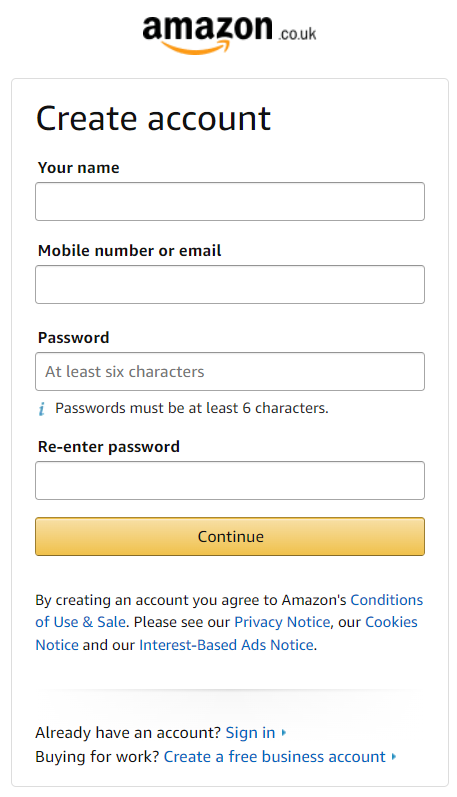
・Your name :氏名
・Mobile number or email :携帯電話番号 or メールアドレス
・Password :パスワードを入力
・Re-enter password :パスワードを再入力
すべて入力し終えたら、「Continue」をクリックしましょう。
すると、このような画面に移ります。登録したメールアドレスに6桁のワンタイムパスワードが送られるので、「Enter OTP」の欄に入力しましょう。
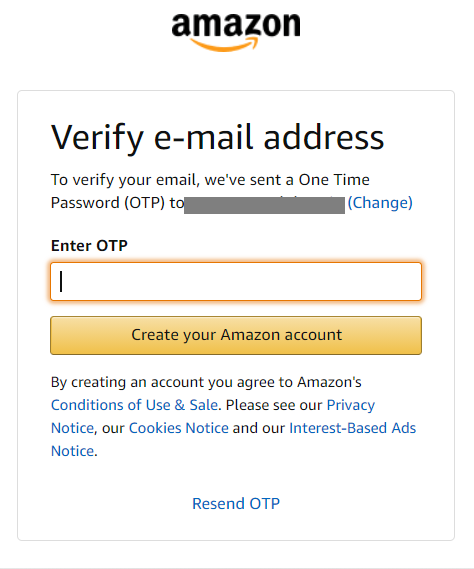
ワンタイムパスワードの入力が完了し、「Create your Amazon account」をクリックすると、Amazon UKのTOPページに移動します。もし、自動的にログインできなかった場合は、上記の画面で登録したメールアドレスとパスワードを使ってログインしてください。
住所を入力する
メールアドレスとパスワードの入力が完了すると、「Hello. Sign in Account & Lists」の右横には「Hello. ●●」のようにあなたの名前が表示されます。
その後、もう1度「Hello. Sign in Account & Lists」の右横にある「▼」にカーソルを合わせると、以下の画像のようにプルダウンメニューが表示されます。
1番上にある「Your account」をクリックしましょう。
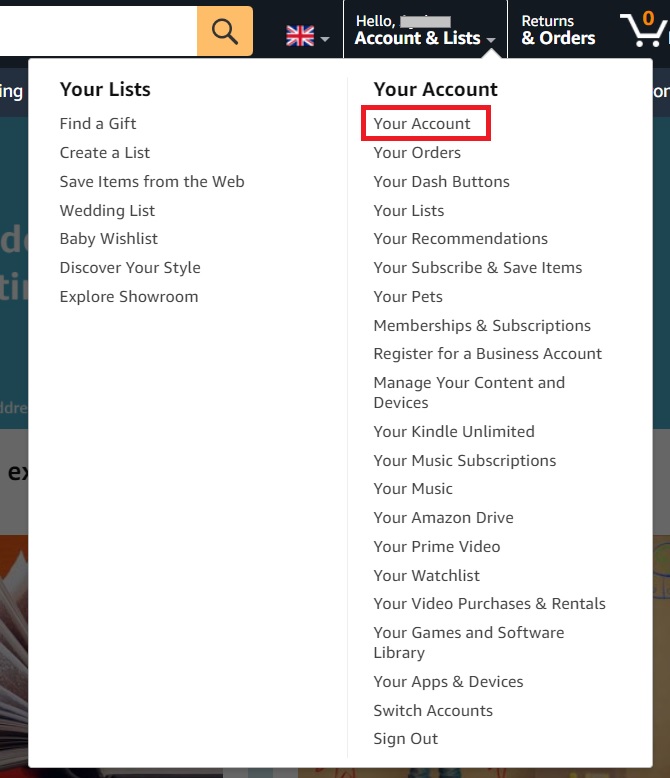
すると、画像のような「Your account」というタイトルのアカウントページに切り替わります。その中にある「Your Addresses」をクリックしてください。
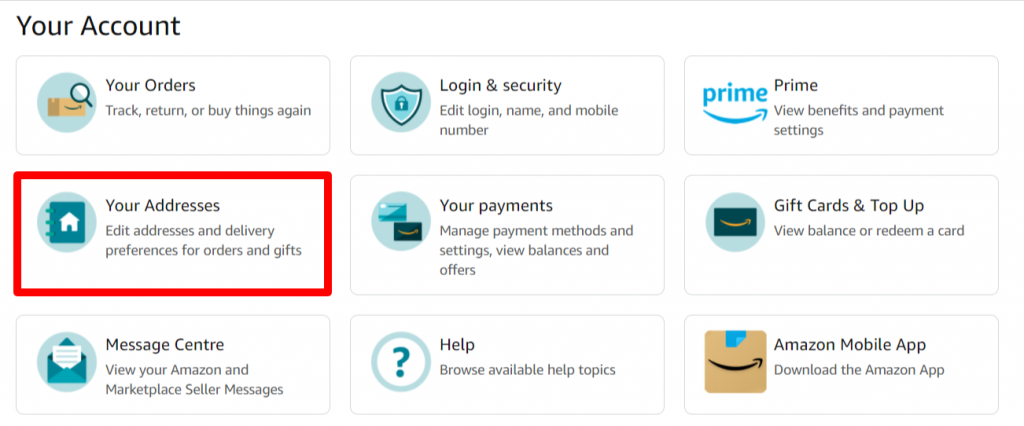
その後、あなたの住所を「半角のアルファベット」で入力していきます。住所の記入方法が分かりやすいように、記入例を紹介します。
ここでは、「東京入国管理局横浜支局・川崎出張所」の住所で、名前は「山田花子」を例にして紹介します。
Country/Region(国名):Japan(日本)
Full name(氏名):Hanako Yamada(花子 山田)
イギリスでの住所表記は日本とは「逆」になります。氏名の場合は、最初は名前、その次に名字になります。住所の場合は、最初に番地、その次に字名、町村または区、市、都道府県、郵便番号、国名の順です。
Street address(番地):1-3-14 Kamiasao(上麻生1-3-14)
City(町名または市名):Aso-ku, Kawasaki City,(川崎市麻生区)
State/Province/Region(都道府県名):Kanagawa(神奈川)
東京、北海道、京都、大阪はそれぞれ、Tokyo、Hokkaido、Kyoto、Osakaと入力すれば大丈夫です。
Postcode(郵便番号):215-0021(「〒」は海外では入力しません)
Phone number(電話番号):あなたの電話番号
※電話番号を入力する理由は、日本国内での住所が分かりづらい時に使用されるためです。つまり、日本の業者用ということになります。イギリスから国際電話がかかってくるわけではないのでご安心ください。
すべて入力し終えたら、「Add Address」をクリックします。このようなメッセージが表示されたら、住所の登録は完了です。
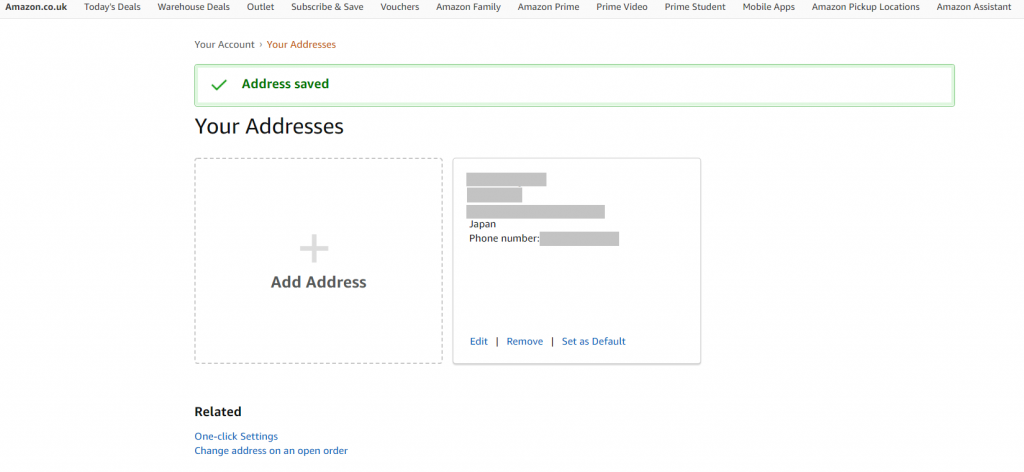
クレジットカードを登録する
最後に、クレジットカードの登録を行います。再び、先程の「Your Account(アカウント)」の画面に戻りましょう。「Payment options」をクリックすると、カード情報の入力画面にアクセスできます。次の項目を入力していきましょう。
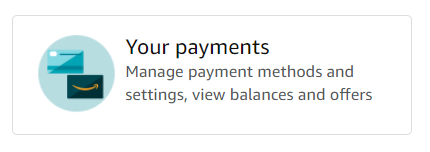
Your paymentsをクリック後、画面が変わったら「Add a payment method」をクリックします。
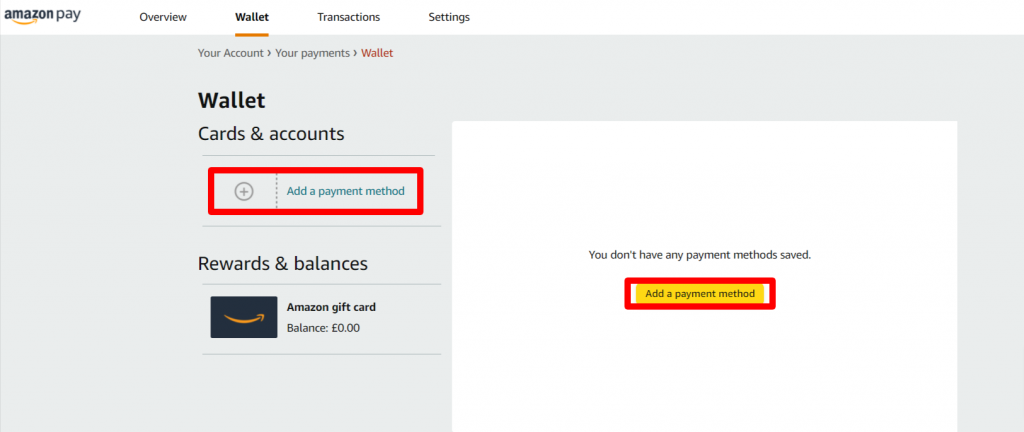
すると、下のような画面が表示されるので「Add a credit or debit card」をクリックします。
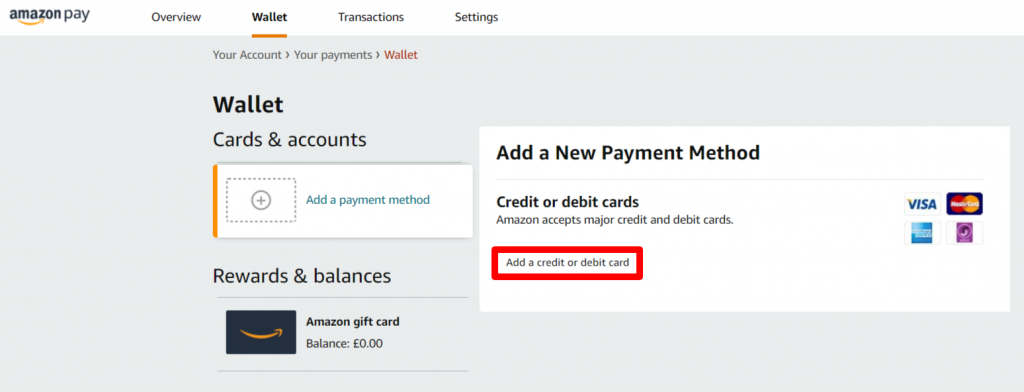
1.Add a credit or debit card
Card number:カードに印字されている16桁(または15桁)の数字を入力します。
Name on card:カードに表記されている氏名をそのまま半角アルファベットで入力します。
Expiration Date(有効期限):カードの有効期限をそのまま入力します。
Set as defalt payment method:常に支払時に使うカードとして登録する場合はチェックします。
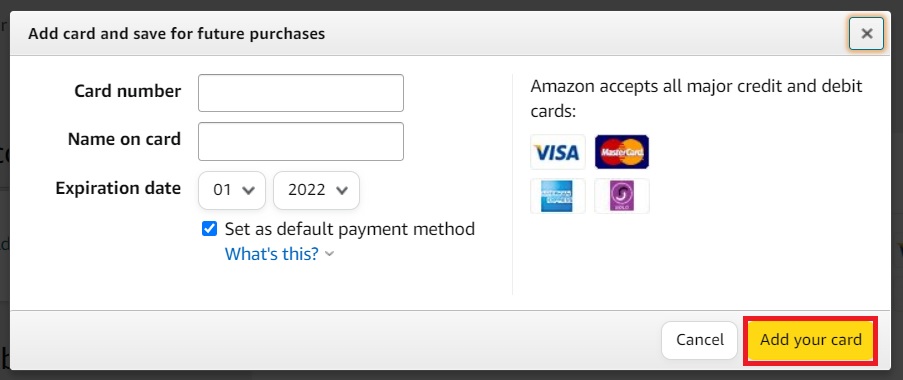
「Add your card」をクリックすると名前と住所の確認画面が表示されます。
基本的に、カード会社に登録している住所と商品の発送先の住所は同じになるはずです。その場合は、「Use this address」をクリックしましょう。
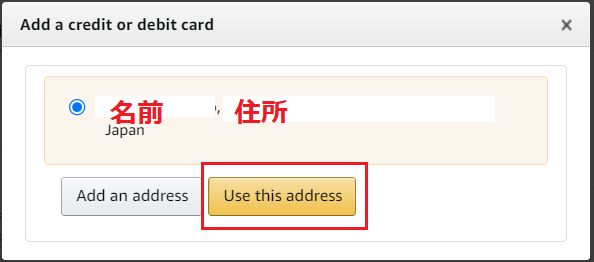
逆に、カード会社に登録している住所と商品の発送先の住所が異なる場合は、「カード会社に登録している住所」の登録が必要になります。そのため、この場合は、「Add an address」をクリックし、カード会社に登録している住所を追加入力するようにしましょう。
入力が完了すると、カードの情報が反映されます。以上で、Amazon UKのアカウント作成は終了です。
Amazon UKで商品を購入する手順

次に、Amazon UKで商品を購入する方法について解説していきます。まずは、購入したい商品を検索エンジン、もしくはAmazon UKで検索し、商品ページを表示します。
商品をカートに入れる
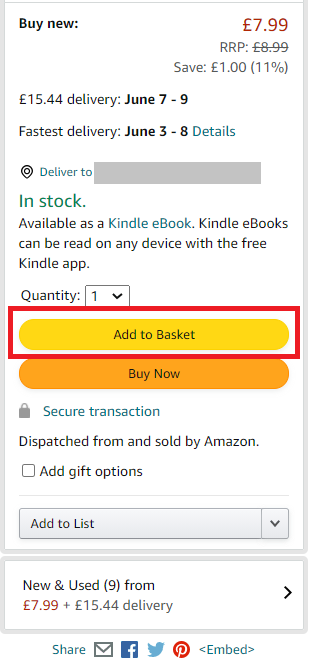
上記の黄色のボタン「Add to Basket(カートに追加)」をクリックします。
※「Add to Basket(カートに追加)ボタン」がない場合、その商品は中古での販売になります。「New & Used」などと表記されていますので、クリックすると商品の状態を確認できます。こうしたAmazon.co.uk以外が出品している商品は、出品者によって日本へ発送してくれる場合とそうではない場合があるので、注意が必要です。
まだ購入したい商品がある場合は、ウィンドウをそのままにして同じ手順でカートに入れていきます。
そのままレジに進む
購入したい商品をすべてカートに入れたら、画面右上に表示されている「Basket(カート)」をクリックします。

その後、「Proceed to checkout(レジに進む)」と進んでいきましょう。
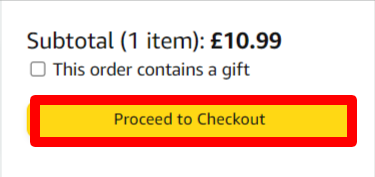
商品のお届け先を選択する
続いて商品のお届け先を選択します。先ほど登録した住所に商品を届けたい場合は「Deliver to this address」をクリックしましょう。
下にある「Add a new address」は、新しい届け先住所という意味です。アカウント作成時に登録した住所とは違うお届け先を登録したい時に入力する項目です。
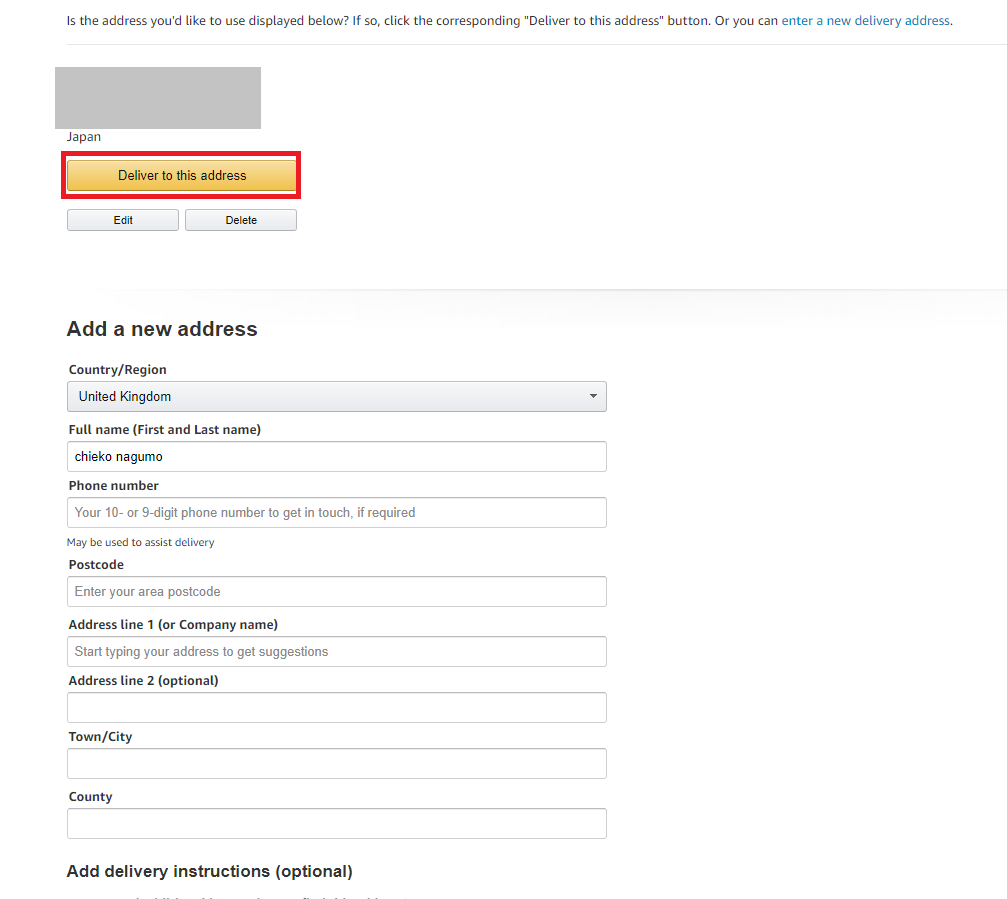
配送方法を選択する
「Choose a delivery option」が表示されている場合は項目より選択します。
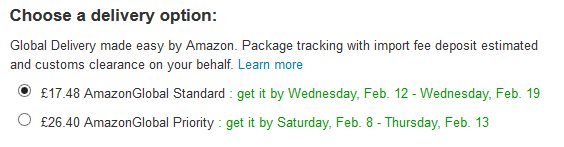
・Standard:通常便 5~7営業日
・AmazonGlobal Priority:優先速達 2~3営業日
・AmazonGlobal Standardが表示されている場合:5~7営業日
それぞれ届く速さに応じて送料も変わってきます。StandardとAmazonGlobalは到着日数がほとんど同じなのに値段が異なります。
軽い商品だと、AmazonGlobalの方が約2倍高くなります。双方の違いは、追跡番号の有無です。Standardは追跡番号がなく、AmazonGlobalは追跡番号があります。
それと、AmazonGlobalを選択した場合、金額によっては輸入税等前払金が発生します。しかし、これによって関税の後払いが不要になります。つまり、受け取る際に料金が発生しない為、不在時の受け取りが楽になるのです。
発送オプションを選択する
複数の商品を購入する場合で、1つだけ在庫がなかったときは、在庫が入ってくるまで待つのか?別々に発送してもらうのか?を選択できます。

・Group my items into as few deliveries as possible.(できる限り商品をまとめて発送)
・I want my items sooner. Dispatch them as soon as they become available. (at additional cost)(準備ができた商品から順に発送)
「準備ができた商品から順に発送」を選択した場合は、配送されるごとに送料がかかってしまいます。選択し終えたら、画面下部にある「Continue(続ける)」をクリックします。
支払方法を確認する
支払方法登録時に登録したカード情報が表示されます。また、カードの通貨を選択するチェックボックスが表示されるので「My card is in Japanese Yen(JPY)」を選択します。
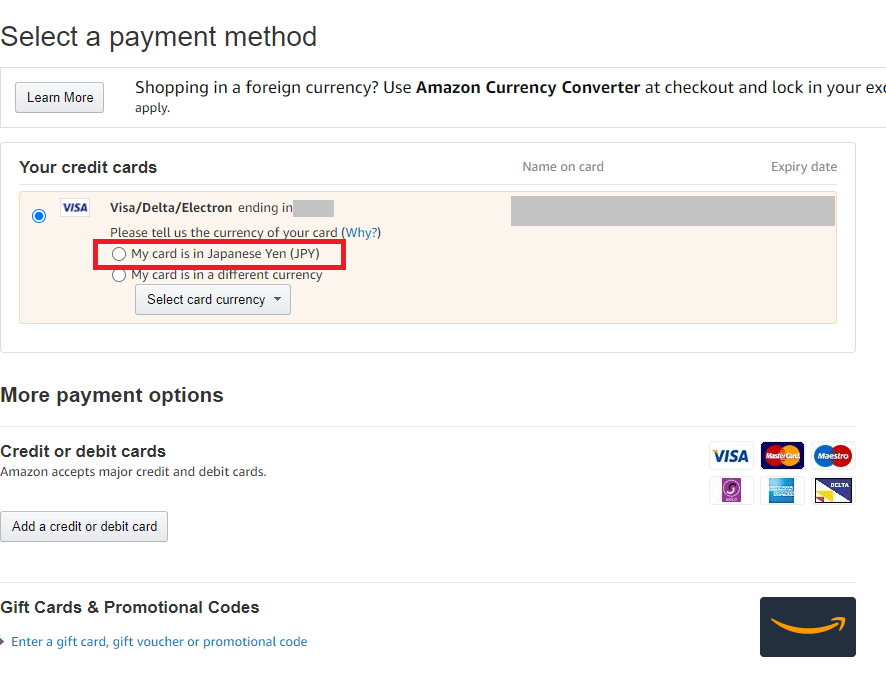
請求先を入力する
お届け先の画面で「請求先が異なる」と回答した場合や、クレジットカードを登録した場合は、ここで請求先を入力します。
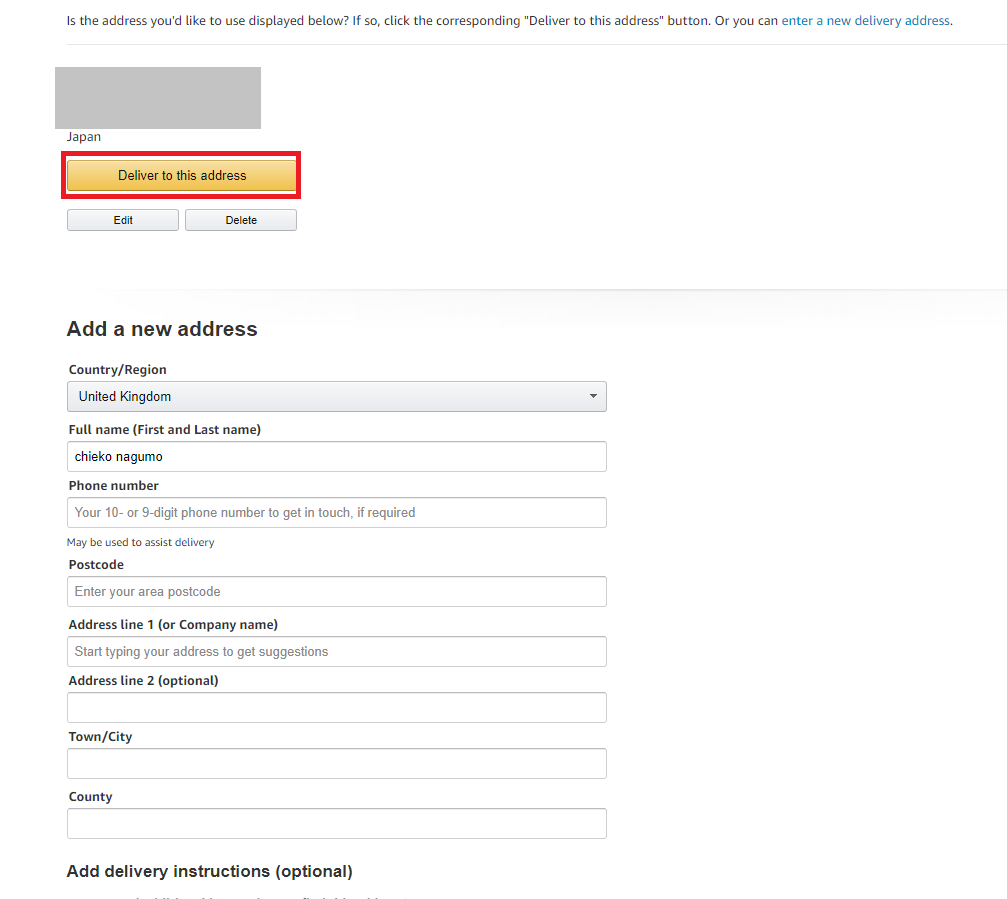
お届け先と同じなら「Use this Address(この住所を使う)」をクリックします。 違う場合は、下にある入力欄に記入していきましょう。
送料と手数料を確認する
次に、注文確定画面が表示されます。ここでは、送料と手数料を確認しましょう。
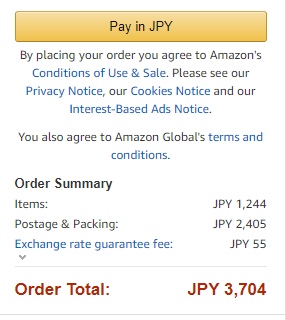
なお、VATと表示された場合、VATは消費税という意味であり、海外なのでかかりません。
輸入税等前払金について
Amazon UKで買い物をする際、場合によっては「Import fees deposit」という輸入税等前払金が発生することがあります。輸入税等前払金とは、通関でかかる輸入税や関税、その他手数料を合わせた合計金額の前払い金のことです。
関税は基本的に購入金額が16666円以下であれば免除されます。但し、個人的使用の目的で輸入した場合は、16666円×0.6で9999.6円以下となります。
また、酒やたばこの消費税は免除になりません。他にも、革製のバッグ・パンスト・タイツ・手袋・履物・スキー靴・ニット製衣類等も、価格が1万円以下であっても関税などは免除されません。なお、関税の支払いは配送業者が立て替えてくれている為、商品が到着した際に代引きのような形で支払うことになります。
合計金額を確認する
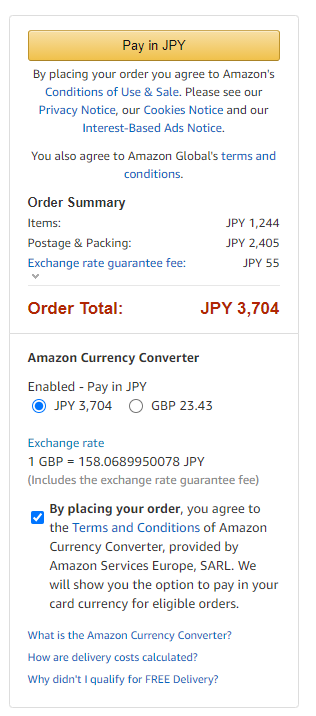
「Order Total:」で表示されている金額が合計金額です。現地通貨しか選択できなかった場合は、現地通貨で表示されますが、日本円に換算する場合は、Yahoo!ファイナンスで行うことができます。
注文を確定する
最後に、「Place your order(注文を確定する)ボタン」を押すと、注文が確定されます。その後、Amazon UKから注文完了のメールが送られてきます。
Amazon Currency Converterで現地通貨払いできる
Amazon Currency Converterで購入金額をそのまま現地通貨払いできます。これは、登録しているクレジットカードがVisaかMasterCard、AMERICAN EXPRESSの場合に利用できます。
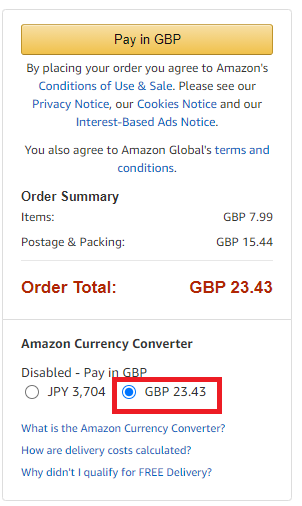
上記の画像で「GBP」にチェックをいれるとAmazon Currency Converterが適用された画面になります。「Pay in GBP」をクリックすると購入が決定し、表示されたGBP(ポンド)で請求されます。実際の支払いはカード会社のタイミングによってその時のレートで日本円に計算されて請求されます。
まとめ

Amazon UKと言っても、サイトデザインや基本的なシステムは日本のAmazonとほとんど変わりません。普段からAmazonを利用している人にとっては、今回話した内容はそこまで難しいものではないはずです。
日本のAmazonで購入するよりもAmazon UKで購入した方が遥かにお得な商品はあります。そういった商品を購入する時は、是非今回の内容を参考にしてみてください。








